Entfernen DearCry Ransomware: Stellen Sie gesperrte Dateien wieder her
DearCry Ransomware verschlüsselt Daten und verlangt Lösegeld für die Entschlüsselung
DearCry Ransomware wird auch als “.CRYPT File Extension Ransomware” bezeichnet, mit der alle auf Ihrem Computer gespeicherten Dateitypen verschlüsselt und unzugänglich gemacht werden. Es kann alle Dateiformate sperren, einschließlich Bilder, Audios, Videos, Spiele, PDF, Ppt, XLX, CSS, HTML, Text, Dokumente, Datenbanken und andere Dateiformate. Während des Verschlüsselungsprozesses wird jede Datei durch Anhängen der Dateierweiterung “.CRYPT” geändert. Beispielsweise wird der Dateiname “1.png” in “1.png.CRYPT” umbenannt. Nach Abschluss des Verschlüsselungsprozesses werden die Textdateien “readme.txt” als Lösegeldnotizen auf dem Desktop abgelegt.
DearCry Ransomware ist eine neue Malware vom Typ Ransomware, die von Microsoft aufgedeckt wurde, und erklärte, dass Cyberkriminelle, die hinter dieser Malware stehen, die von Microsoft entwickelten “Microsoft Exchange Server” – Mail- und Kalender-Server – kompromittieren. Hacker versuchten, sich mit neuen “Zero-Day ProxyLogon-Sicherheitslücken” in Microsoft Exchange-Server zu hacken. Dies bedeutet, dass Angreifer diese Sicherheitsanfälligkeiten verwenden, um DearCry Ransomware-Malware zu installieren. Microsoft hat den Patch jedoch bereits veröffentlicht, um die Sicherheitsanfälligkeiten zu beheben. Zahlreiche Microsoft Exchange-Server waren jedoch derzeit nicht gepatcht.
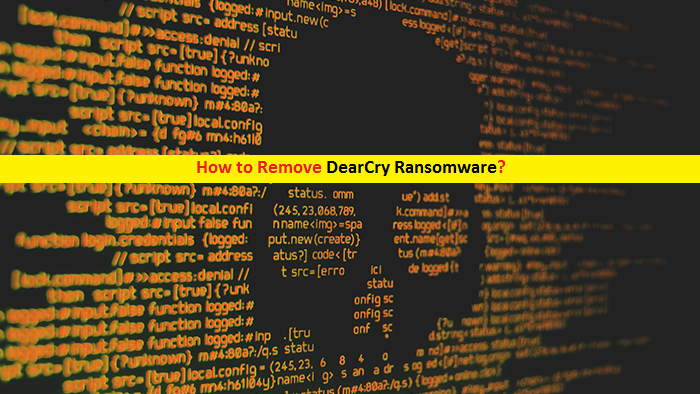
Cyberkriminelle, die hinter dieser Ransomware stehen, versuchen, Zugriff auf Ihren Computer zu erhalten, indem sie Fehler wie “ProxyLogon Vulnerabilities” ausnutzen. Nach der Installation kann diese Malware alle auf Ihrem Computer gespeicherten Dateiformate sperren und die Lösegeldnotiz “readme.txt” auf dem Desktop ablegen. Der Lösegeldschein besagt, dass alle Dateien Ihres Computers gesperrt wurden und Sie den Kontakt zu Cyberkriminellen über die angegebene E-Mail-Adresse herstellen müssen. Laut Ransomware-Entwickler ist die Entschlüsselung nur möglich, wenn Sie einen bestimmten Betrag an Lösegeld für die Entschlüsselung an sie zahlen.
In der Lösegeldnotiz von DearCry Ransomware heißt es außerdem, dass Sie alle persönlichen Dateien und Ordner Ihres Computers dauerhaft verlieren, wenn Sie diese Ransomware deinstallieren, gesperrte Dateien manuell umbenennen oder die Entschlüsselungssoftware von Drittanbietern verwenden. Es ist jedoch überhaupt nicht die richtige Option, Cyberkriminellen Lösegeld für die Entschlüsselung zu zahlen. Denken Sie daran, dass Ihre Dateien in keinem Fall entschlüsselt werden, selbst wenn Lösegeld gezahlt wird. Wenn Sie Ihre Dateien wirklich entschlüsseln möchten, sollten Sie zunächst versuchen, DearCry Ransomware-bezogene schädliche Dateien auf dem Computer zu finden und zu entfernen.
Nach dem Entfernen von Malware oder Ransomware können Sie versuchen, Ihre gesperrten Dateien wiederherzustellen. Eine mögliche Lösung, um alle gesperrten Dateien durch Ransomware wiederherzustellen, besteht darin, sie aus einer Sicherung wiederherzustellen. Wenn Sie alle persönlichen Dateien oder Daten auf einem sicheren externen Speichermedium wie einer externen Festplatte (Festplatte), einem USB-Flash-Laufwerk oder einem anderen Speichermedium oder im Cloud-Speicher stark sichern, können Sie Ihre Dateien problemlos aus dem Backup wiederherstellen . Wenn kein Backup verfügbar ist, können Sie unsere automatische Datenwiederherstellungslösung ausprobieren.
Wie haben Sie DearCry Ransomware in Windows 10/8/7 Computer bekommen?
Malware vom Typ Ransomware wird über eine Spam-E-Mail-Kampagne oder eine Malspam-Kampagne verbreitet. Betrüger oder Malware-Programmierer senden Spam-E-Mails in Ihre Mailbox, die einige Nachrichten sowie verdächtige Hyperlinks oder Anhänge enthalten. Die in irrelevanten oder Spam-E-Mails enthaltenen Hyperlinks sollen Sie zu Phishing- / Betrugswebsites weiterleiten, auf denen bestimmte Skripts ausgeführt werden, um Malware oder Viren wie DearCry Ransomware auf Ihrem Computer zu installieren. Die in Spam-E-Mails enthaltenen Anhänge führen bestimmte Skripte oder Malware aus, um Ihren Computer zu infizieren. Diese Anhänge können Microsoft Office-Dokumente, PDF, RAR, JavaScript oder andere Dateiformate sein. Nach dem Öffnen kann es das Verschlüsselungsmodul ausführen und beginnt, Ihre auf dem Computer gespeicherten Dateien zu sperren. Beispielsweise infizieren Microsoft Office-Dokumente als böswillige Anhänge den Computer, indem sie böswillige Makrobefehle aktivieren. Sie sollten also beim Online-Surfen wachsam sein und das Öffnen von Anhängen oder Hyperlinks in Spam-E-Mails vermeiden.
System ist bereits mit DearCry Ransomware infiziert: Wie geht es weiter?
Wenn Ihr Computer bereits mit Trojanern, Würmern, Ransomware oder anderer Malware infiziert ist, können Sie diese mithilfe unserer automatischen Methode zum Entfernen von Malware entfernen. Mit dieser Methode können Sie alle Arten von Malware oder Viren auf einem Computer mit einer leistungsstarken Antivirensoftware finden und anschließend alle erkannten Malware mit nur einem Klick löschen. Überprüfen Sie nach Abschluss des System-Scans, ob das Problem behoben oder DearCry Ransomware-bezogene Malware entfernt wurde.
Werfen wir einen Blick auf die Lösegeldnotiz:
Ihre Datei wurde verschlüsselt!
Wenn Sie entschlüsseln möchten, kontaktieren Sie uns bitte.
[email protected] oder [email protected]
Und bitte senden Sie mir den folgenden Hash!
638428e5021d4ae247b21acf9c0bf6f6
Sonderangebot
DearCry Ransomware kann eine gruselige Computerinfektion sein, die immer wieder auftritt, wenn die Dateien auf Computern verborgen bleiben. Um diese Malware problemlos zu entfernen, empfehlen wir Ihnen, einen leistungsstarken Spyhunter-Antimalwarescanner zu verwenden, um zu prüfen, ob das Programm Ihnen dabei helfen kann, diesen Virus loszuwerden.
Lesen Sie unbedingt die EULA, die Kriterien für die Bedrohungsbewertung und die Datenschutzbestimmungen von SpyHunter. Der kostenlose Spyhunter-Scanner, der heruntergeladen wurde, scannt und erkennt aktuelle Bedrohungen von Computern und kann sie auch einmal entfernen. Sie müssen jedoch die nächsten 48 Stunden warten. Wenn Sie beabsichtigen, erkannte Inhalte sofort zu entfernen, müssen Sie die Lizenzversion kaufen, mit der die Software vollständig aktiviert wird.
Datenrettungsangebot
Wir empfehlen Ihnen, Ihre kürzlich erstellten Sicherungsdateien auszuwählen, um Ihre verschlüsselten Dateien wiederherzustellen. Wenn Sie jedoch keine solchen Sicherungen haben, können Sie ein Datenwiederherstellungstool verwenden, um zu überprüfen, ob Sie Ihre verlorenen Daten wiederherstellen können.
Antimalwaredetails und Benutzerhandbuch
Klicken Sie hier für Windows
Klicken Sie hier für Mac
Schritt 1: entfernen DearCry Ransomware durch “Abgesicherter Modus mit Netzwerk”
Schritt 2: Löschen DearCry Ransomware mit “Systemwiederherstellung”
Schritt 1: entfernen DearCry Ransomware durch “Abgesicherter Modus mit Netzwerk”
Für Benutzer von Windows XP und Windows 7: Starten Sie den PC im abgesicherten Modus. Klicken Sie auf die Option „Start“ und drücken Sie während des Startvorgangs kontinuierlich auf F8, bis das Menü „Windows Advanced Option“ auf dem Bildschirm angezeigt wird. Wählen Sie “Abgesicherter Modus mit Netzwerk” aus der Liste.

Auf dem Desktop wird jetzt ein Windows-Home-Bildschirm angezeigt, und die Workstation arbeitet jetzt im abgesicherten Modus mit Netzwerk.
Für Windows 8-Benutzer: Gehen Sie zum Startbildschirm. Geben Sie in den Suchergebnissen “Einstellungen auswählen” “Erweitert” ein. Wählen Sie unter “Allgemeine PC-Einstellungen” die Option “Erweiterter Start”. Klicken Sie erneut auf die Option “Jetzt neu starten”. Die Workstation startet mit dem Menü „Advanced Startup Option“. Klicken Sie auf “Problembehandlung” und dann auf “Erweiterte Optionen”. Drücken Sie im Bildschirm “Erweiterte Optionen” auf “Starteinstellungen”. Klicken Sie erneut auf die Schaltfläche “Neustart”. Die Workstation wird nun im Bildschirm „Startup Setting“ neu gestartet. Als nächstes drücken Sie F5, um im abgesicherten Modus im Netzwerk zu starten

Für Windows 10-Benutzer: Drücken Sie auf das Windows-Logo und auf das Symbol „Power“. Wählen Sie im neu geöffneten Menü „Neu starten“, während Sie die Umschalttaste auf der Tastatur gedrückt halten. Klicken Sie im neu geöffneten Fenster “Option auswählen” auf “Problembehandlung” und dann auf “Erweiterte Optionen”. Wählen Sie “Startup Settings” und klicken Sie auf “Restart”. Klicken Sie im nächsten Fenster auf der Tastatur auf die Schaltfläche „F5“.

Schritt 2: Löschen DearCry Ransomware mit “Systemwiederherstellung”
Melden Sie sich bei dem mit DearCry Ransomware infizierten Konto an. Öffnen Sie den Browser und laden Sie ein legitimes Anti-Malware-Tool herunter. Führen Sie einen vollständigen System-Scan durch. Entfernen Sie alle böswillig entdeckten Einträge.
Sonderangebot
DearCry Ransomware kann eine gruselige Computerinfektion sein, die immer wieder auftritt, wenn die Dateien auf Computern verborgen bleiben. Um diese Malware problemlos zu entfernen, empfehlen wir Ihnen, einen leistungsstarken Spyhunter-Antimalwarescanner zu verwenden, um zu prüfen, ob das Programm Ihnen dabei helfen kann, diesen Virus loszuwerden.
Lesen Sie unbedingt die EULA, die Kriterien für die Bedrohungsbewertung und die Datenschutzbestimmungen von SpyHunter. Der kostenlose Spyhunter-Scanner, der heruntergeladen wurde, scannt und erkennt aktuelle Bedrohungen von Computern und kann sie auch einmal entfernen. Sie müssen jedoch die nächsten 48 Stunden warten. Wenn Sie beabsichtigen, erkannte Inhalte sofort zu entfernen, müssen Sie die Lizenzversion kaufen, mit der die Software vollständig aktiviert wird.
Datenrettungsangebot
Wir empfehlen Ihnen, Ihre kürzlich erstellten Sicherungsdateien auszuwählen, um Ihre verschlüsselten Dateien wiederherzustellen. Wenn Sie jedoch keine solchen Sicherungen haben, können Sie ein Datenwiederherstellungstool verwenden, um zu überprüfen, ob Sie Ihre verlorenen Daten wiederherstellen können.
Falls Sie den PC nicht im abgesicherten Modus mit Netzwerk starten können, versuchen Sie es mit der Systemwiederherstellung.
- Drücken Sie während des Startvorgangs kontinuierlich die Taste F8, bis das Menü „Erweiterte Optionen“ angezeigt wird. Wählen Sie aus der Liste “Abgesicherter Modus mit Eingabeaufforderung” und drücken Sie die Eingabetaste.

- Geben Sie in der neu geöffneten Eingabeaufforderung “cd restore” ein und drücken Sie die Eingabetaste.

- Geben Sie Folgendes ein: rstrui.exe und drücken Sie die Eingabetaste.

- Klicken Sie in den neuen Fenstern auf “Weiter”

- Wählen Sie einen der „Wiederherstellungspunkte“ und klicken Sie auf „Weiter“. (Dieser Schritt stellt die frühere Zeit und das frühere Datum der Workstation vor der DearCry Ransomware-Infiltration im PC wieder her.

- Drücken Sie in den neu geöffneten Fenstern auf „Ja“.

Laden Sie nach der Wiederherstellung Ihres PCs auf das vorherige Datum und die vorherige Uhrzeit das empfohlene Anti-Malware-Tool herunter und führen Sie einen Tiefenscan durch, um entfernen DearCry Ransomware Dateien , wenn diese auf der Workstation verbleiben.
Verwenden Sie die Funktion „Windows-Vorgängerversion“, um jede (separate) Datei mit dieser Ransomware wiederherzustellen. Diese Methode ist wirksam, wenn „Systemwiederherstellungsfunktion“ auf der Workstation aktiviert ist.
Wichtiger Hinweis: Einige Varianten von DearCry Ransomware löschen auch die „Schattenvolumenkopien“, daher funktioniert diese Funktion möglicherweise nicht immer und gilt nur für ausgewählte Computer.
So stellen Sie eine einzelne verschlüsselte Datei wieder her:
Um eine einzelne Datei wiederherzustellen, klicken Sie mit der rechten Maustaste darauf und gehen Sie zu “Eigenschaften”. Wählen Sie die Registerkarte “Vorherige Version”. Wählen Sie einen „Wiederherstellungspunkt“ und klicken Sie auf die Option „Wiederherstellen“.

Um auf die mit DearCry Ransomware verschlüsselten Dateien zuzugreifen, können Sie auch den “Shadow Explorer“ verwenden. (http://www.shadowexplorer.com/downloads.html). Um weitere Informationen zu dieser Anwendung zu erhalten, klicken Sie hier. (http://www.shadowexplorer.com/documentation/manual.html)

Wichtig: Data Encryption Ransomware ist sehr gefährlich und es ist immer besser, Vorsichtsmaßnahmen zu treffen, um Angriffe auf Ihre Workstation zu vermeiden. Es wird empfohlen, ein leistungsstarkes Anti-Malware-Tool zu verwenden, um den Schutz in Echtzeit zu gewährleisten. Mit Hilfe von “SpyHunter” werden “Gruppenrichtlinienobjekte” in die Register implantiert, um schädliche Infektionen wie DearCry Ransomware zu blockieren.
In Windows 10 erhalten Sie außerdem eine einzigartige Funktion namens „Fall Creators Update“, die die Funktion „Controlled Folder Access“ (Kontrollierter Ordnerzugriff) bietet, um jede Art der Verschlüsselung der Dateien zu blockieren. Mithilfe dieser Funktion sind alle Dateien, die an Orten wie “Dokumente”, “Bilder”, “Musik”, “Videos”, “Favoriten” und “Desktop” gespeichert sind, standardmäßig sicher.

Es ist sehr wichtig, dass Sie dieses “Windows 10 Fall Creators Update” auf Ihrem PC installieren, um Ihre wichtigen Dateien und Daten vor Ransomware-Verschlüsselung zu schützen. Weitere Informationen zum Abrufen dieses Updates und Hinzufügen eines zusätzlichen Schutzformulars für rnasomware-Angriffe finden Sie hier. (https://blogs.windows.com/windowsexperience/2017/10/17/get-windows-10-fall-creators-update/)
Wie kann ich die von DearCry Ransomware verschlüsselten Dateien wiederherstellen?
Bis jetzt hätten Sie verstanden, was mit Ihren persönlichen Dateien passiert ist, die verschlüsselt wurden, und wie Sie die mit DearCry Ransomware verbundenen Skripte und Nutzdaten entfernen können, um Ihre persönlichen Dateien zu schützen, die bis jetzt nicht beschädigt oder verschlüsselt wurden. Um die gesperrten Dateien abzurufen, wurden die Tiefeninformationen zu „Systemwiederherstellung“ und „Schattenvolumenkopien“ bereits zuvor erläutert. Falls Sie jedoch immer noch nicht auf die verschlüsselten Dateien zugreifen können, können Sie versuchen, ein Datenwiederherstellungstool zu verwenden.
Verwendung des Datenrettungs-Tools
Dieser Schritt richtet sich an alle Opfer, die bereits alle oben genannten Verfahren ausprobiert haben, aber keine Lösung gefunden haben. Außerdem ist es wichtig, dass Sie auf den PC zugreifen und jede Software installieren können. Das Datenwiederherstellungs-Tool arbeitet auf der Basis des System-Scan- und Wiederherstellungsalgorithmus. Es durchsucht die Systempartitionen nach den Originaldateien, die von der Malware gelöscht, beschädigt oder beschädigt wurden. Denken Sie daran, dass Sie das Windows-Betriebssystem nicht neu installieren dürfen, da sonst die “vorherigen” Kopien dauerhaft gelöscht werden. Sie müssen zuerst den Arbeitsplatz reinigen und die entfernen DearCry Ransomware Infektion. Lassen Sie die gesperrten Dateien unverändert und befolgen Sie die unten aufgeführten Schritte.
Schritt 1: Laden Sie die Software von der Workstation herunter, indem Sie auf die Schaltfläche “Download” unten klicken.
Schritt 2: Führen Sie das Installationsprogramm aus, indem Sie auf heruntergeladene Dateien klicken.

Schritt 3: Auf dem Bildschirm wird eine Seite mit Lizenzvereinbarungen angezeigt. Klicken Sie auf “Akzeptieren”, um den Nutzungsbedingungen zuzustimmen. Befolgen Sie die Anweisungen auf dem Bildschirm, und klicken Sie auf die Schaltfläche „Fertig stellen“.

Schritt 4: Sobald die Installation abgeschlossen ist, wird das Programm automatisch ausgeführt. Wählen Sie in der neu geöffneten Oberfläche die Dateitypen aus, die Sie wiederherstellen möchten, und klicken Sie auf “Weiter”.

Schritt 5: Sie können die Laufwerke auswählen, auf denen die Software ausgeführt werden soll, und den Wiederherstellungsprozess ausführen. Klicken Sie anschließend auf die Schaltfläche “Scannen”.

Schritt 6: Basierend auf dem Laufwerk, das Sie zum Scannen auswählen, beginnt der Wiederherstellungsprozess. Der gesamte Vorgang kann abhängig von der Lautstärke des ausgewählten Laufwerks und der Anzahl der Dateien einige Zeit in Anspruch nehmen. Sobald der Vorgang abgeschlossen ist, wird auf dem Bildschirm ein Datenexplorer mit einer Vorschau der wiederherzustelbdgdlenden Daten angezeigt. Wählen Sie die Dateien aus, die Sie wiederherstellen möchten.

Schritt 7. Als nächstes suchen Sie den Speicherort, an dem Sie die wiederhergestellten Dateien speichern möchten.

Sonderangebot
DearCry Ransomware kann eine gruselige Computerinfektion sein, die immer wieder auftritt, wenn die Dateien auf Computern verborgen bleiben. Um diese Malware problemlos zu entfernen, empfehlen wir Ihnen, einen leistungsstarken Spyhunter-Antimalwarescanner zu verwenden, um zu prüfen, ob das Programm Ihnen dabei helfen kann, diesen Virus loszuwerden.
Lesen Sie unbedingt die EULA, die Kriterien für die Bedrohungsbewertung und die Datenschutzbestimmungen von SpyHunter. Der kostenlose Spyhunter-Scanner, der heruntergeladen wurde, scannt und erkennt aktuelle Bedrohungen von Computern und kann sie auch einmal entfernen. Sie müssen jedoch die nächsten 48 Stunden warten. Wenn Sie beabsichtigen, erkannte Inhalte sofort zu entfernen, müssen Sie die Lizenzversion kaufen, mit der die Software vollständig aktiviert wird.
Datenrettungsangebot
Wir empfehlen Ihnen, Ihre kürzlich erstellten Sicherungsdateien auszuwählen, um Ihre verschlüsselten Dateien wiederherzustellen. Wenn Sie jedoch keine solchen Sicherungen haben, können Sie ein Datenwiederherstellungstool verwenden, um zu überprüfen, ob Sie Ihre verlorenen Daten wiederherstellen können.





